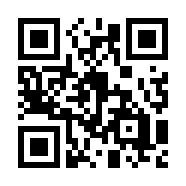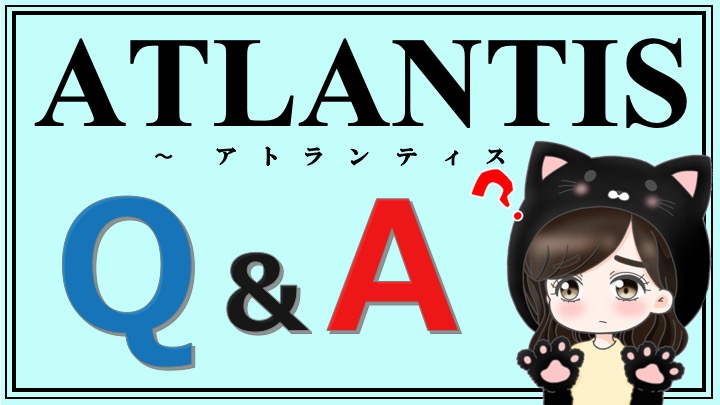くろねこ星乃
くろねこ星乃 アトランティスに参加を決められた方、ご登録はお済みですか?
 くろにゃん
くろにゃん 私はこういう登録作業慣れてないからやっとこさだったよ〜
 くろねこ星乃
くろねこ星乃 そうね。このアトランティス、2つプランがあって特にシステムプランはちょっとややこしいところもあるよね?
2月1日〜リリースされた仮想通貨の自動運用システム『アトランティス』!
運用初めて3週間ほど経ちますが、私の保有資産も絶好調です!
 くろねこ星乃
くろねこ星乃 これは面白い!ってことでご参加いただいている方が増えていますが、ちょっぴり登録につまずいている方もいらっしゃるのではないでしょうか?
「やりたいけど、取引所の開設などに慣れてない…」
という方もいらっしゃるかと思いますので、効率的な登録方法をご案内させていただきますね!\( ˆoˆ )/
 くろねこ星乃
くろねこ星乃 1分1秒でも早く設定しないともったいない!!!
 くろにゃん
くろにゃん 登録方法よく分からなかったので宜しくお願いします!
まず、アトランティスには二つのプランがあります。
①プライベートアセットプラン(PRIVATE ASSETS PLAN)
1000ドルから始められる運用おまかせコース
②システムプロバイドプラン(SYSTEM PROVIDE PLAN)
2000ドルから始められるシステムをレンタルするコース
※②は別途月額利用料・登録料がかかります
どちらで参加されるかお決まりでしょうか?
では早速、進めていきましょう!・:*+.\(( °ω° ))/.:+
「やりたいけど、どうしたら良いかわからない〜」とサポートにお困りの方は星乃のLINEまでください!
プライベートアセットプラン

 くろねこ星乃
くろねこ星乃 コチラは完全おまかせ運用プランだよ〜!1000ドル〜運用する事ができます★
 くろにゃん
くろにゃん こちらのプランは登録も比較的簡単だね!
①アトランティスwalletの登録
❶まずは紹介者の方からリンクをもらいましょう(紹介者がいないよ〜という方はこちらをご利用ください https://wallet.atlantis-assets.com/login/registration/ce72W156c61)
❷名前・メールアドレス・パスワードを入力
❸「私はロボットではありません」にチェック
❹利用規約に同意できればチェックを入れて【Sing Up】をクリック
❺メールに確認メールが届いているので【Confirm Email】を押して登録完了です
*登録するメールアドレスはシステムプロバイドプランにもご登録される方、また今後登録する可能性がある方は同じアドレスで入力お願いします。同じでない場合アフィリエイト報酬が反映されない場合がございます
*必ず利用規約をご確認下さい
②ダッシュボードを下の方にスクロールする
BTC or ETH or USDTの送金先バーコードかアドレスにいずれかの通貨を送金
③送金が反映されたらPortfolio Depositを選択
(中々反映されない場合は定期的にバーコードの上にあるリフレッシュボタンを押して下さい)
④運用したい金額を入力しDepositボタンを入力
⑤ダッシュボード上のMY PORTFOLIO BALANCEに金額が反映され翌日あたりから運用開始
(中々反映されない場合は定期的にサイトを更新下さい)
⑥これで全ての作業は完了です!\( ˆoˆ )/
*枚数が増えると、その都度MY PORTFOLIO BALANCEに反映されます
*入金後基本的に運用は翌日からスタートとなります
*アフィリエイト報酬は翌日にはWALLETに反映されます(PDT)
*アフィリエイト報酬として受け取ったPDTはWALLETからパラダイスエクスチェンジに送金し他の通貨に両替可能です
*自分の運用資金をwithdrow申請する場合は、受け取りたい通貨のwithdrowのボタンを押して申請となり、申請後7日間前後で着金となります
*一番最初の入金額は1000$〜となります。1000$以下の場合は正しく運用されない可能性があるのでご注意下さい。2回目以降の増資に関しては100$以上の単位で都度増資可能です
【※ 重要 ※】仮想通貨市場の動きによりMY PORTFOLIO BALANCEの価格が一時的に下がる可能性はございます。枚数は着実に増えて行きますので、長期的に枚数ベースで資産を増やしていくイメージを持って頂けますと良いかと思います
 くろねこ星乃
くろねこ星乃 こちらのプランは登録も簡単で、少額から始められるから嬉しいね!
 くろにゃん
くろにゃん 私みたいに初心者でも早速登録できたよっ!
システムプラン登録方法(SYSTEM PROVIDE PLAN)

 くろねこ星乃
くろねこ星乃 こちらのプランでお間違いないですか?システムの月額使用料がかかるシステムをリースするプランになります!
 くろにゃん
くろにゃん こっちのプランの登録にてこずったよ〜
 くろねこ星乃
くろねこ星乃 システムプランを開始していくのに必要なものは以下の通りです!
①ATLANTISに登録するメールアドレス
②PayPalアカウント
③取引所のAPIキー/SECRET
④パラダイスエクスチェンジの開設
⑤アトランティスの開設
システムプランは、PayPalにて初期登録費用300ドルと月額利用料200ドルが引き落としされます
※ただし取引量の大きさによって月額の利用料が変わります!
 くろねこ星乃
くろねこ星乃 最初は200ドルのプランから初めてもいいと思います
①パラダイスエクスチェンジの開設
 くろねこ星乃
くろねこ星乃 まずはパラダイスエクスチェンジという取引所の開設から始めるよ!
❶まずは紹介者の方からリンクをもらいましょう
 くろねこ星乃
くろねこ星乃 紹介者がいないよ〜という方はこちらをご利用ください https://www.paradise.exchange/ja-JP/ref?c=eXozpy
❷各項目の入力
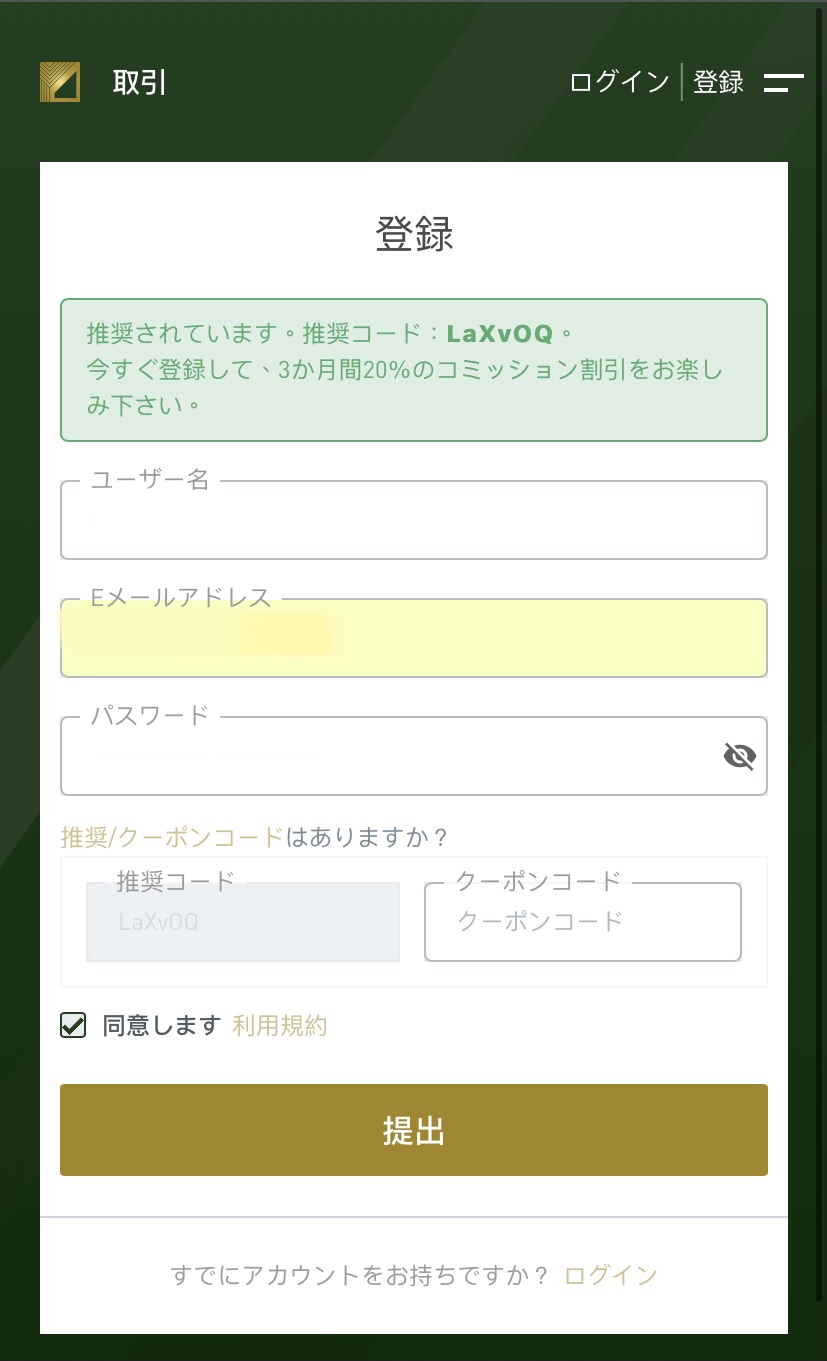
⑴ユーザー名:英字・数字を使用した6文字以上で作成
⑵Eメールアドレス:お使いのメールアドレスを入力
⑶パスワード:大文字英字・小文字英字・数字を使用した8文字以上で作成
⑷推奨コード:紹介者のコードが入力されていればOKです
⑸クーポンコード:この欄は入力不要です!
 くろねこ星乃
くろねこ星乃 また推奨コードは紹介リンクから入っていれば、自動入力されてます!もしなければ、推奨コードをもらいましょう!
⑹利用規約を確認し、同意にチェック
⑺再度入力内容を確認し【提出】をおす
❸メールが送られてくるので確認
 くろねこ星乃
くろねこ星乃 パラダイスエクスチェンジからメールアドレスの確認メールが届きます!
メールを開くと【メールアドレスの確認】ボタンがあるので、押してください。
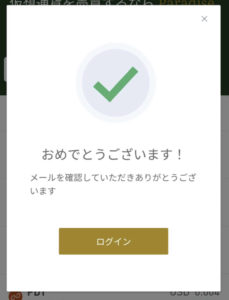
このような画面が出たら、まずは開設完了です・:*+.\(( °ω° ))/.:+
②パラダイスエクスチェンジ二段階認証設定(2FA)
 くろねこ星乃
くろねこ星乃 セキュリティ管理に欠かせない二段階認証の設定をしていくよ〜
※Google Authenticatorをお持ちでない方は下記よりダウンドロードしておいてくださいね!
⑴パラダイスエクスチェンジにログインします
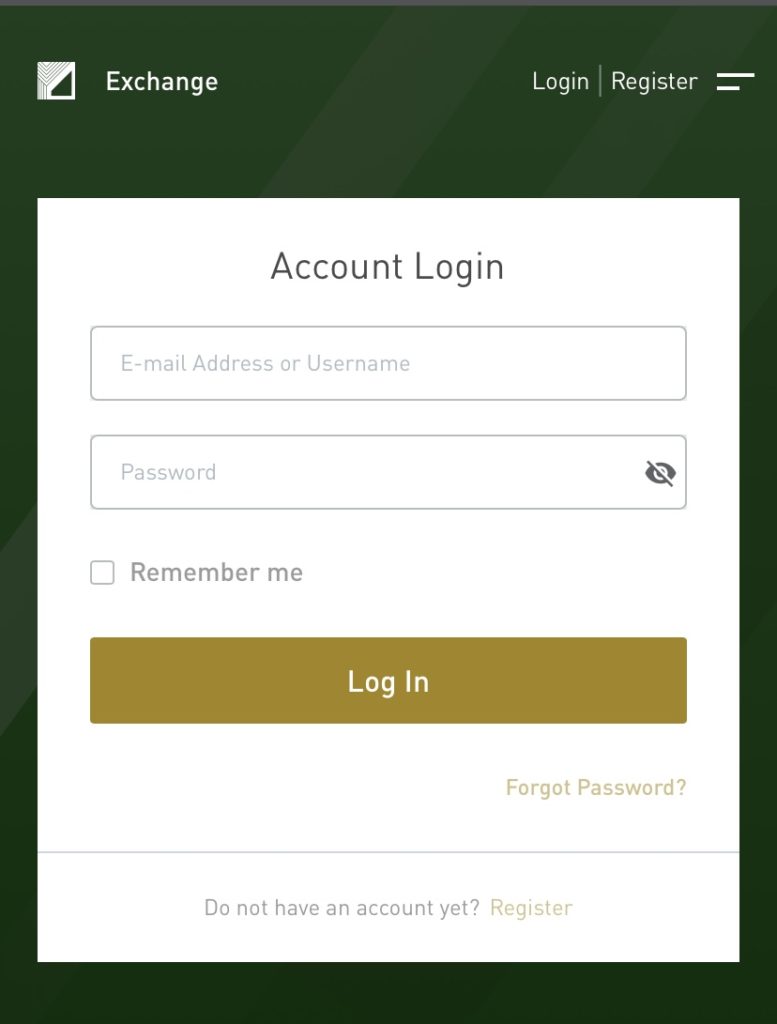
⑵画面右上に【ユーザー名】が出るので選択
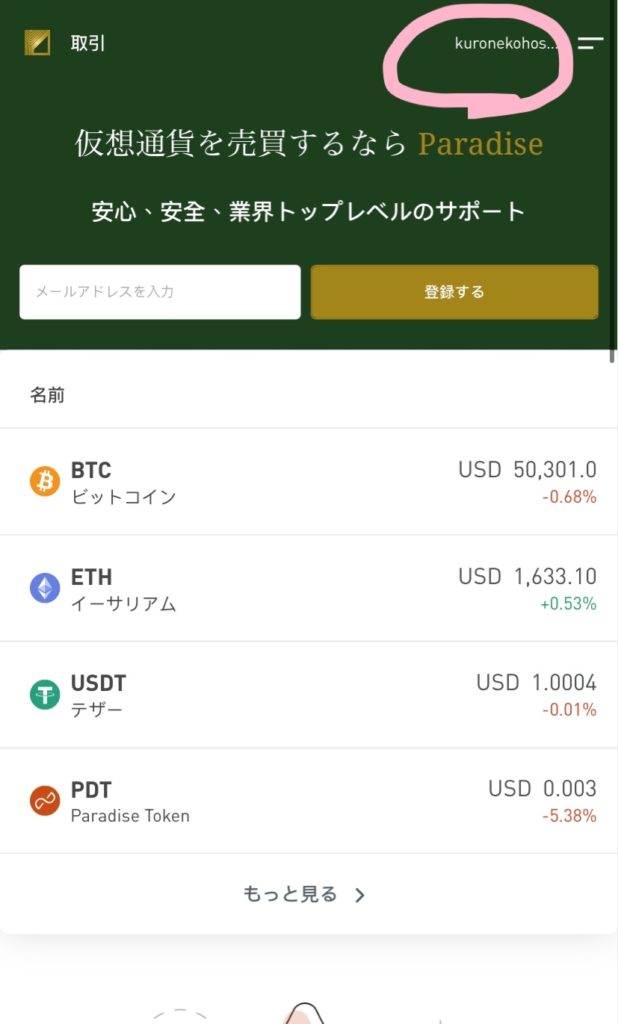
⑶上部に【∨】マークがついている【アカウント】の部分を押して
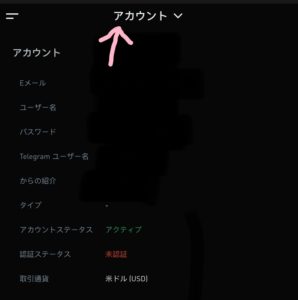
⑷【セキュリティ】を押します
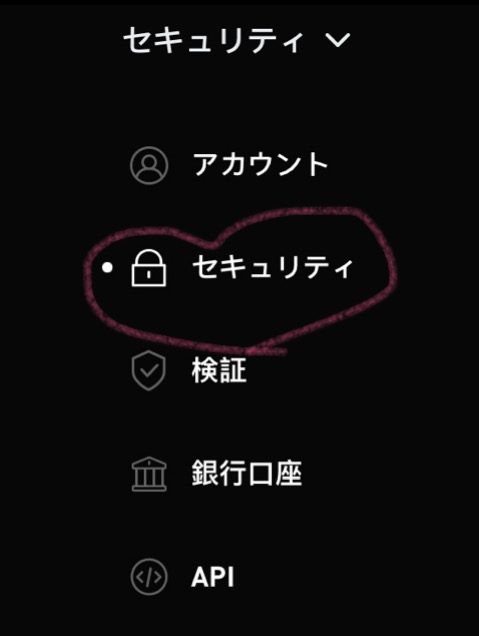
⑸【2FA設定】を押すと
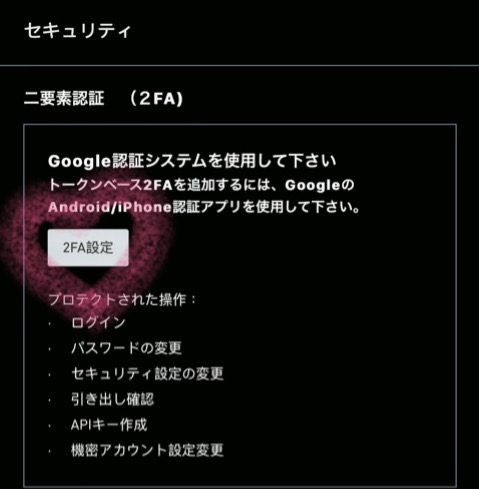
⑹このように【暗号キー】と【QRコード】が表示されます
※設定が完了するまでこのページは絶対に閉じないでください!
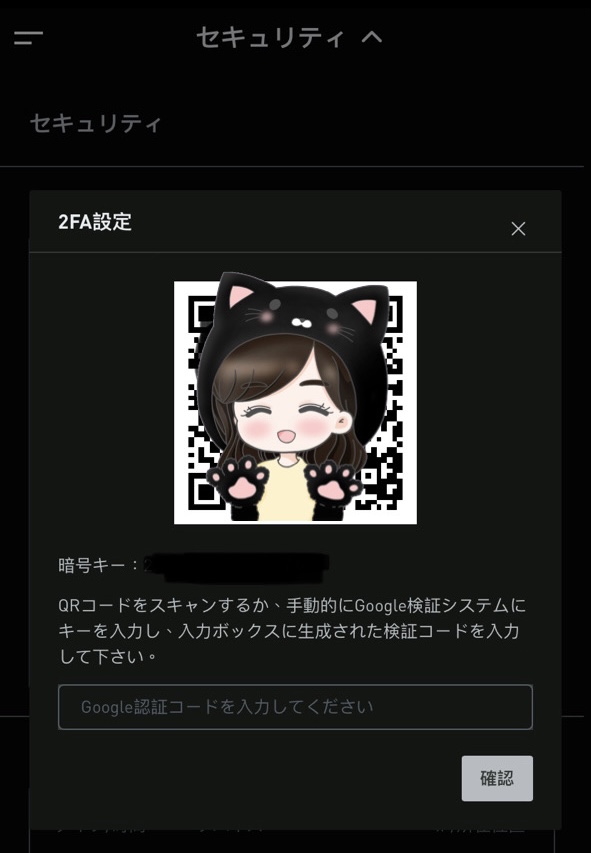
⑺先ほどダウンロードしたGoogleの認証アプリを開き、右下の【+】マークを押す
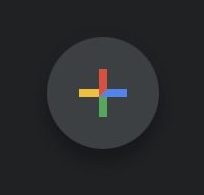
⑻【セットアップキーを入力】または【QRコードをスキャン】を選択
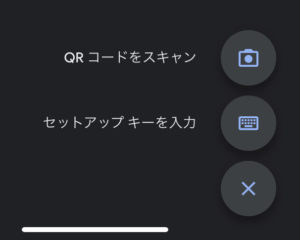
⑼アカウント名は任意で結構です。【キー】の部分に先ほどの【暗号キー】を入力して追加を押す
(QRコードでやる場合は自動でセッティングされます)
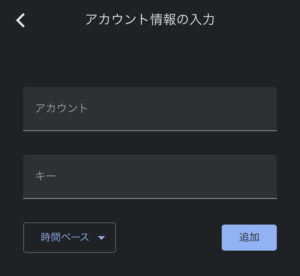
⑽6桁の数字が表示されるのでコピーをし、先ほどのパラダイスエクスチェンジのページに貼り付けて確認を押す
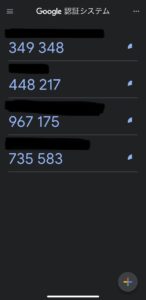
⑾このように表示が出たら完了です!
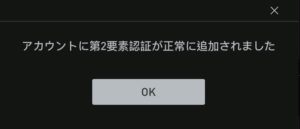
③APIキー/API Secretの取得
 くろねこ星乃
くろねこ星乃 APIの発行には事前に二段階認証の設定が必要です!先ほどの手順は完了していますか?
 くろねこ星乃
くろねこ星乃 こちらのキーはアトランティスのボット設定時に必要になります!
⑴【アカウント】を押して、
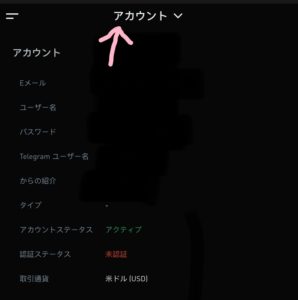
⑵【API】を選択
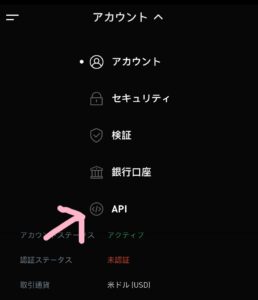
⑶以下の画像内の各項目を入力していきます
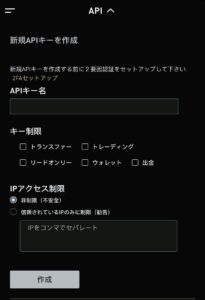
❶APIキー名:お好きな名前で結構です
❷キー制限:【トレーディング】【リードオンリー】【ウォレット】にチェック
※セキュリティのため【出金】【トランスファー】には絶対にチェックを入れないでください
❸IPアクセス制限:非制限(不安全)
上記を確認にて、【作成】を選択してください。
⑷すると、二段階認証の数字を求められますので、先ほどの認証アプリを開いて数字を入力
⑸下記の表示が出ますので、ご自身のメールを確認してください
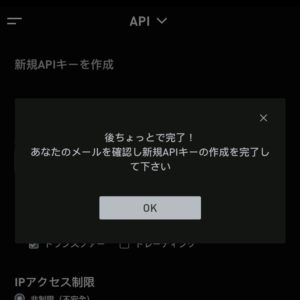
⑹パラダイスエクスチェンジから下記のメールを受信しますので【APIキーを追加】をクリック
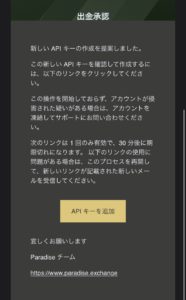
⑺クリック後、画面が移行してこちらの表示が出ますので右側の【Confirm】を押して承認します
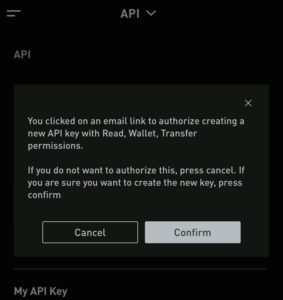
⑻APIキーとAPIシークレットが発行されましたので、コピーしてアトランティスのボット設定のページに貼り付けます
(すぐに操作できない場合などは、どこかに貼り付けをして保管しておいてください)
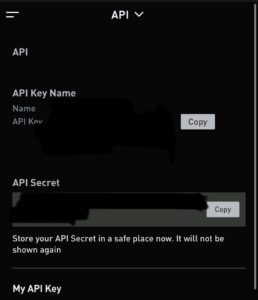
分からなければ、こちらの記事も参考にしてみてくださいね!→APIキー取得について くろねこ星乃
くろねこ星乃
④paypalの登録
 くろねこ星乃
くろねこ星乃 PayPalの登録方法について分からない〜という方はご案内させていただきますのでご連絡くださいませ!
⑤アトランティスの登録
 くろねこ星乃
くろねこ星乃 アトランティスとパラダイスエクスチェンジを繋いでボットをまわすために登録するよ!
現在アトランティスの登録はGoogleフォームの提出をするところからはじまります。
ご紹介者様との紐付けも現在はこちらの提出を行っていただくことで管理されています。
 くろねこ星乃
くろねこ星乃 今後ウェブで紐付けもできるようになっていくそうです★
❶Googleフォームの提出
下記のリンクから、新規登録というボタンから申し込みをします。
⑴【新規登録】を押す
⑵Googleフォームが出てきますので各項目を入力します
・ご使用メールアドレスはアトランティスWALLET登録時と同じメールアドレスをご記入ください。
・アトランティスWALLETの登録がまだの方は開設時にこちらと同じメールアドレスをご使用ください。
・紹介者の漢字フルネームがわからない場合、コミュニティ名や団体名、ニックネームなどわかるものをご記入下さい。
 くろねこ星乃
くろねこ星乃 Googleフォーム入力完了後、次のページにシステムプラン(SYSTEM PROVIDE PLAN )の開設用URLが記載されておりますので、そちらから開設をします!
❷アトランティスへログイン
アトランティスのトップページからログインします
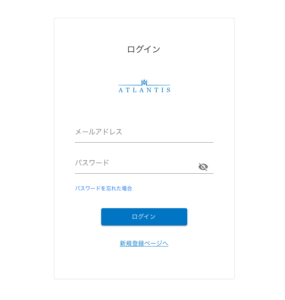
❸PayPalでのお支払
⑴【支払い管理ページ】を選択
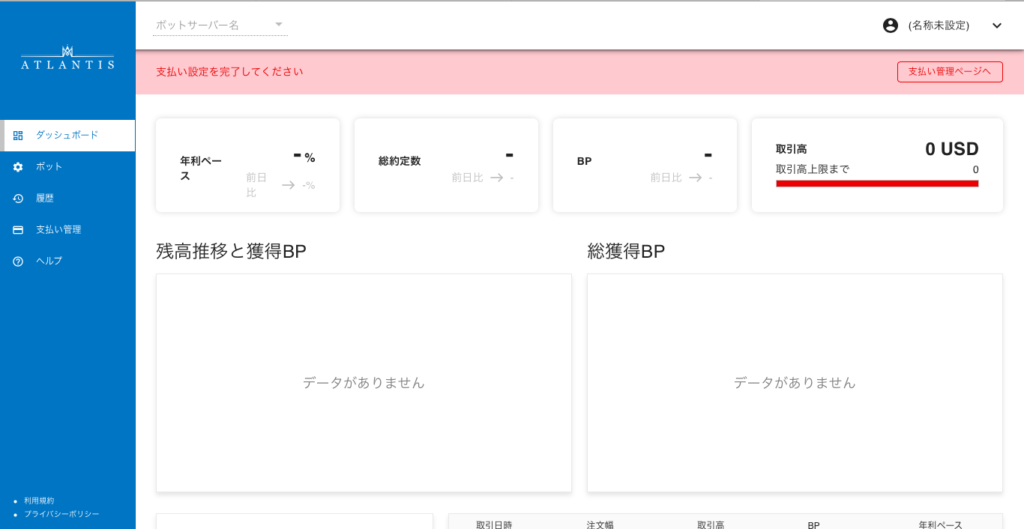
⑵リースするシステムを3種類の中から選択し、PayPalで支払い
どのプランでも初期導入費用300ドルと、月々の使用料金がかかります。
 くろねこ星乃
くろねこ星乃 最初は200ドルのベーシックプランでいいと思います!
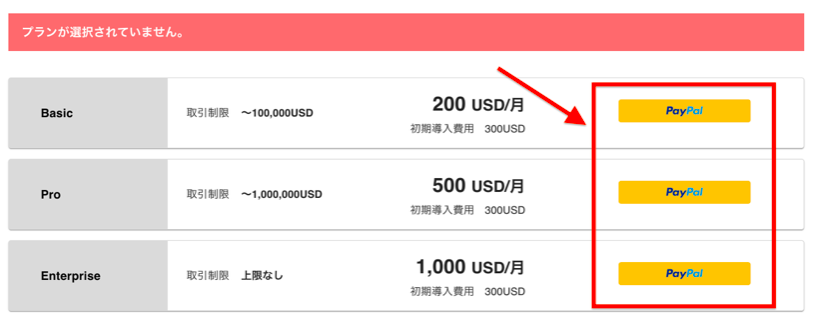
⑶このようにプラン購入完了しましたら、ボットのセットアップが可能です!
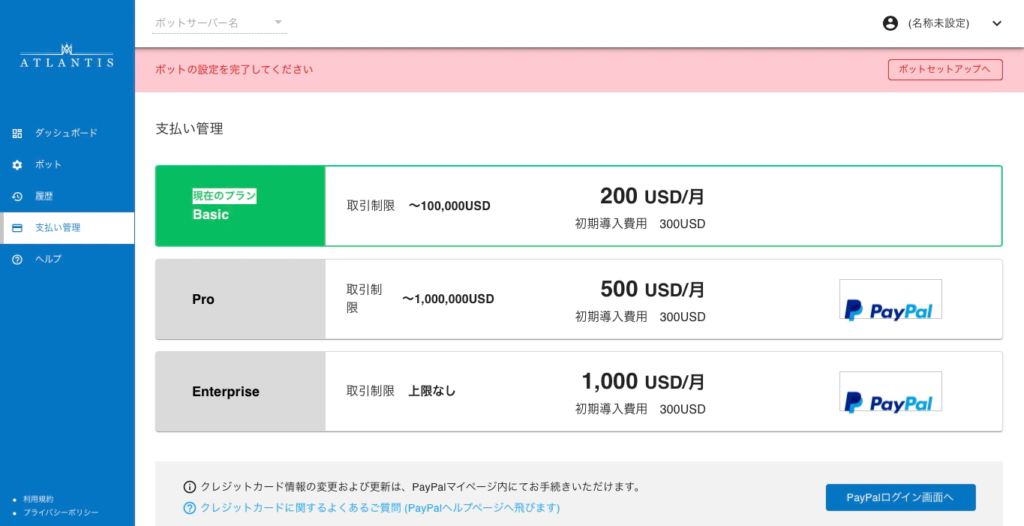
⑥アトランティスのボット設定
⑴ダッシュボードの右上に表示される【ボットセットアップ】を選択
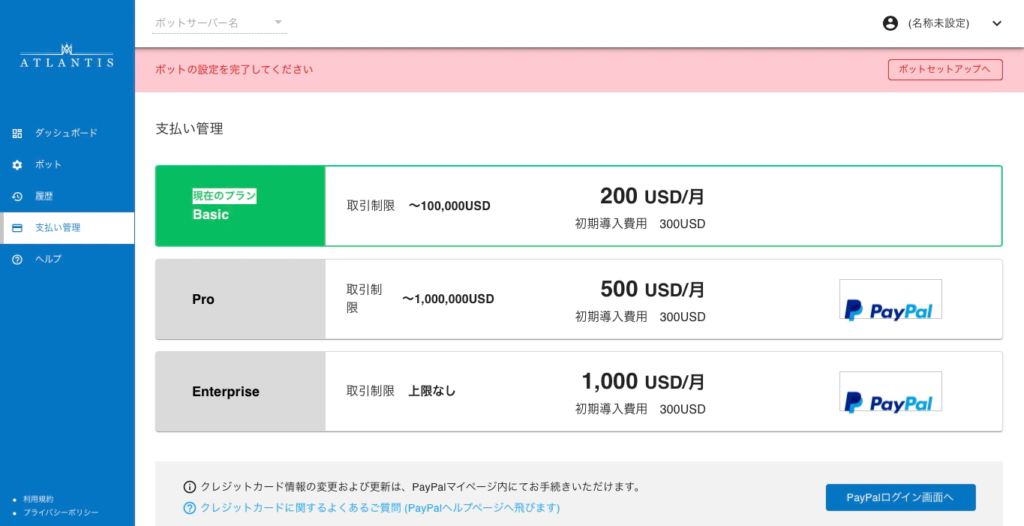
⑵お好きな名前で【ボット名】を入力し、【APIキー】【API Secret】をそれぞれ入力し、【次へ】
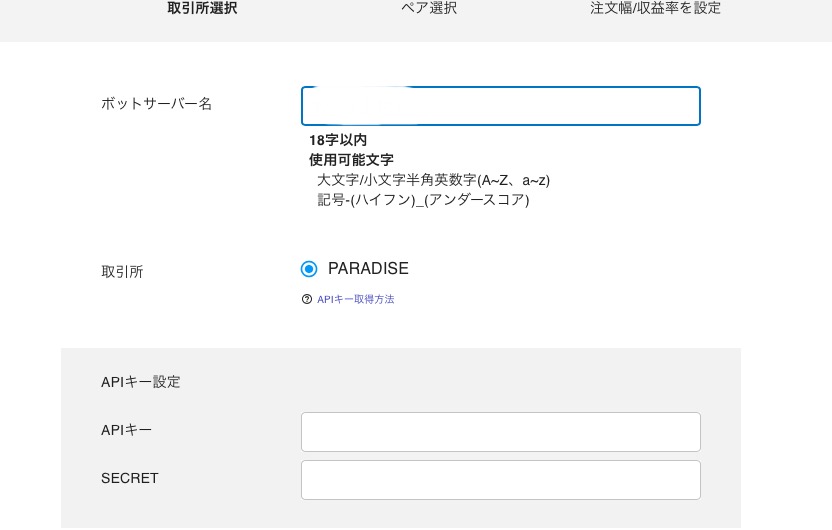
⑶通貨ペアの選択(2〜6通貨好きなものを選択できます)
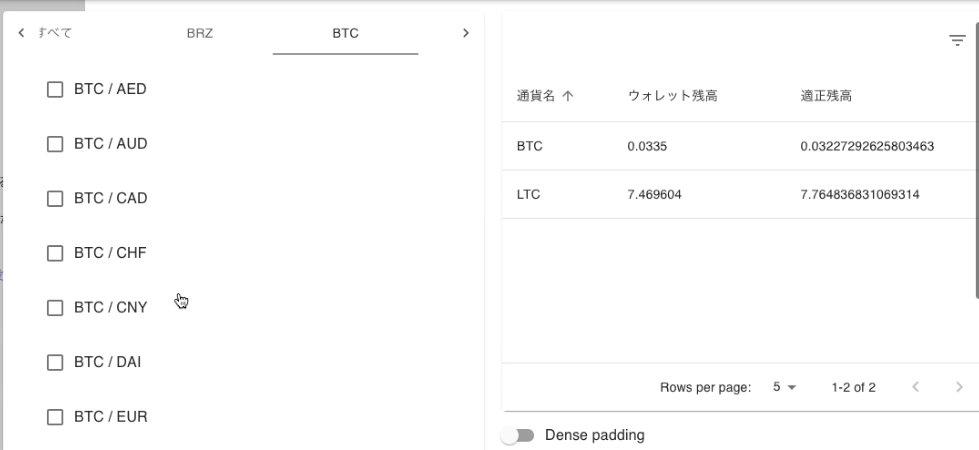
通貨ペアを選択すると右側に適正価格が表示されます。
 くろねこ星乃
くろねこ星乃 ぴったりじゃなくてもいいけど、パラダイスエクスチェンジにある各通貨の残高をざっくり適正残高に合わせましょう!
※指定した通貨残高が適正残高から10%ずれていると起動できないので少しずつ調整が必要です!
⑷注文幅の設定をします
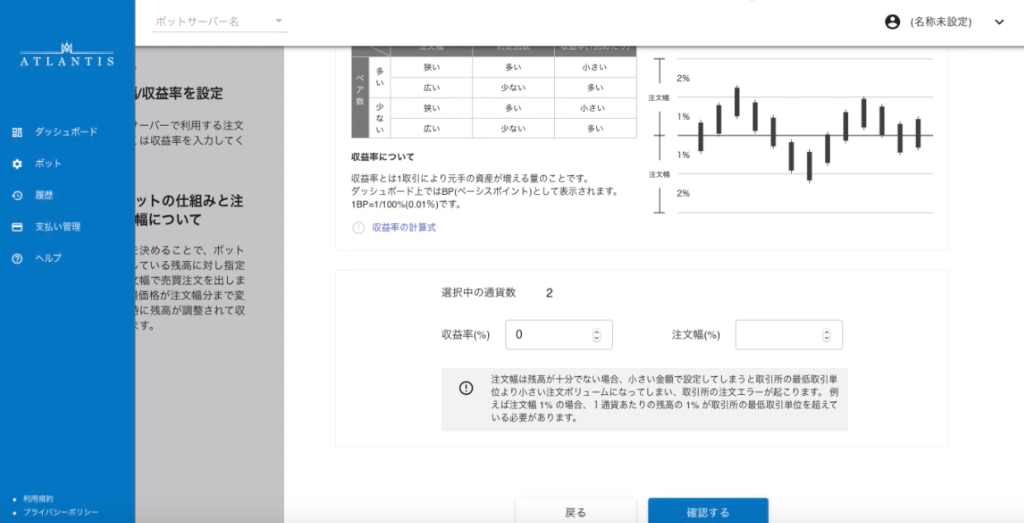
注文幅を狭くすると取引回数は多くなりますが、利益が小さい。
注文幅を広くすると取引回数は少なくなリマスが、利益が大きい。
 くろねこ星乃
くろねこ星乃 運営の方は注文幅が6%がオススメとおっしゃっていました!
⑸最後に設定確認の画面が出るので、確認をしてボットを起動させてください\( ˆoˆ )/
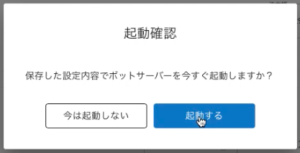
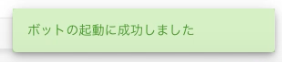
アトランティスWallet開設
 くろねこ星乃
くろねこ星乃 お任せ運用のプライベートプランの方はこちらの開設が必須だけど、システムプランの方もアフィリエイトをする方は開設が必要です!
※分かりづらいですが、『アトランティス』と『アトランティスWallet』は別ものです!
アトランティス…パラダイスエクスチェンジに繋ぐシステムの名前
アトランティスWallet…2つあるプランの中でお任せ運用のプライベートアセットプランの方の資産を入出金するためのウォレット。ここに資産を入れて運用設定をすることで、お任せ運用をしてくれます!
❶まずは紹介者の方からリンクをもらいましょう
(紹介者がいないよ〜という方はこちらをご利用ください https://wallet.atlantis-assets.com/login/registration/ce72W156c61)
❷名前・メールアドレス・パスワードを入力
*登録するメールアドレスはシステムプロバイドプランにもご登録される方、また今後登録する可能性がある方は同じアドレスで入力お願いします。同じでない場合アフィリエイト報酬が反映されない場合がございます
❸「私はロボットではありません」にチェック
❹利用規約に同意できればチェックを入れて【Sing Up】をクリック
*必ず利用規約をご確認下さい
❺メールに確認メールが届いているので【Confirm Email】を押して登録完了です
 くろねこ星乃
くろねこ星乃 システムプランの登録作業は以上で完了です!お疲れ様でした〜!
 くろにゃん
くろにゃん はぁ〜!慣れない作業だったけど、今後の動きが楽しみだから達成感ある〜!
アトランティス Q&A
 くろねこ星乃
くろねこ星乃 よくお問い合わせいただく、質問について下記の記事でまとめました!今後も随時更新していきますのでチェックしてみてください★
さいごに
 くろねこ星乃
くろねこ星乃 ご登録方法は、いかがでしたでしょうか?
ここがちょっとよく分からなかったな…とか
今後のアトランティス情報が欲しいな!とか
気になることがございましたら下記の公式LINEからお気軽にご連絡くださいませ・:*+.\(( °ω° ))/.:+